Windows Media Player on selkeäkäyttöisellä käyttöliittymällään ollut Windows-käyttäjien vakiomedian toistotyökalu vuosikymmeniä. Mutta videoformaattien kehittyessä monien käyttäjien kohtaama turhauttava ongelma on se, ettei Windows Media Player pysty toistamaan MKV-tiedostoja suoraan. MKV (Matroska Video) -muodosta on tullut HD-elokuvien, TV-ohjelmien ja internet-videoiden standardi, koska se voi sisältää useita ääniraitoja, tekstityksiä ja teräväpiirtovideonlaadun yhdessä tiedostossa.
Miksi Windows Media Player ei siis pysty käsittelemään MKV-muotoa? Ja miten voimme korjata tämän ongelman? Tässä viestissä analysoidaan parhaita tapoja tukea... MKV-koodekki Windows Media Playerilleriippumatta siitä, käytätkö Windows 11:tä vai aiempaa versiota. Aloitetaan tutustuminen heti!

- Osa 1. MKV-koodekki Windows Media Playerille
- Osa 2. Vanhempien Windows-käyttöjärjestelmien pakkauksenhallintapaketit
- Osa 3. Microsoft Storen videolaajennukset Windows 10/11:lle
- Osa 4. Windows Media Playerin vaihtoehto MKV:n toistamiseen helposti
- Osa 5. Usein kysytyt kysymykset
Osa 1. MKV-koodekki Windows Media Playerille: Mikä se on?
Avoimena säilöformaattina MKV (Matroska Video) toimii samalla tavalla kuin tehokas multimediatallennuslaite. Erinomaisen pakkaustehokkuuden säilyttämisen lisäksi se voi pakata ja tallentaa HD-videoita, monikanavaista ääntä ja tekstityksiä useilla kielillä. Näiden etujen vuoksi MKV on suositeltu formaatti 4K-elokuville ja teräväpiirtotelevisio-ohjelmille.
Kuitenkin, Windows Media Player oli alun perin suunniteltu ensisijaisesti toimimaan Microsoftin omien koodekkien, kuten WMV:n, kanssa. Koska MKV käyttää avoimen lähdekoodin standardeja ja siihen liittyy monimutkaisia patenttilisensointikysymyksiä, Microsoft päätti olla sisällyttämättä tukea tälle muodolle. Lisäksi Windows Media Playerin ydinarkkitehtuuri on edelleen jumissa DirectShow-kehysaikakaudella, eikä siltä löydy kykyä jäsentää nykyaikaisia säilöformaatteja.
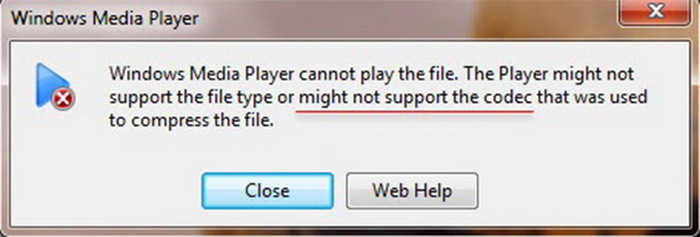
Seuraavaksi tarjoamme yksityiskohtaisia ratkaisuja siihen, miten MKV-muodosta tehdään yhteensopiva Windows Media Playerin kanssa.
Osa 2. Vanhempien Windows-käyttöjärjestelmien koodekkipaketit
Kolmannen osapuolen koodekkipaketin asentaminen on helpoin tapa toistaa MKV-tiedostoja niille, jotka käyttävät edelleen Windows 7/8:aa tai aiempia versioita. Tarjoamme perusteellisen tarkastelun näistä kolmesta kokeillusta ja toimivaksi todistetusta koodekkiratkaisusta, joka kattaa kaiken teknisistä käsitteistä käytännön käyttötarkoituksiin.
Media Player Codec Pack
Media Player Codec Pack on kevyt MKV-koodekkipaketti Windows Media Playerille, joka on suunniteltu mahdollistamaan vanhempien järjestelmien (kuten Windows 7/8) sujuvan nykyaikaisten videoformaattien, kuten MKV:n, FLV:n ja MOV:n, toistamisen.
Plussat
- Ei mainoksia, ei selainlaajennuksia eikä mukana toimitettuja kolmannen osapuolen ohjelmistoja.
- Se on yhteensopiva Windows 11:n, 10:n, 8.1:n, 8.0:n, 7:n, Vistan, XP:n, Server 2022/2019/2016:n jne. kanssa.
- Se kattaa useita MKV-videonpakkausmuotoja, kuten x264, x265, H.265 ja HEVC.
Haittoja
- 4K-videoiden dekoodaus ei onnistu, joten suuren bittinopeuden omaavien tiedostojen kuva voi nykiä.
- Tarjolla on vain perusdekoodauksen tuki, ilman renderöintioptimointia (kuten madVR).
Asennusvaiheet:
Vaihe 1.Avaa Media Player Codec Packin virallinen verkkosivusto ja lataa ohjelmisto napsauttamalla Lataa-painiketta.
HuomautusTästä ohjelmistosta on kolme versiota: standard, plus ja lite. Voit ladata eri versioita tarpeidesi mukaan.
Vaihe 2.Latauksen jälkeen asenna asennuspaketti tietokoneellesi.
Vaihe 3.Valitse Windowsin asetuksista Järjestelmä -painiketta, jos haluat tehdä Windows Media Playerista oletusohjelman videotiedostojen avaamiseen.
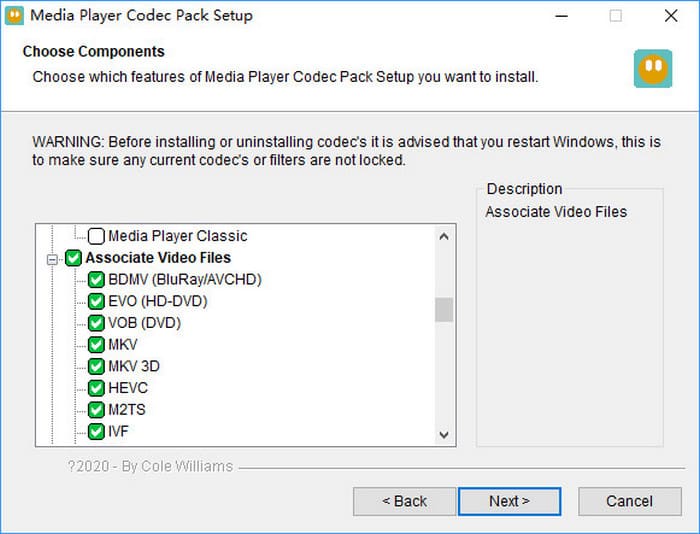
K-Lite Codec Pack
K-Lite Codec Pack on yksi suosituimmista ja ominaisuuksiltaan rikkaimmista Windows Media Playerin koodekkipaketit saatavilla Windowsille, ja se luotiin tarjoamaan täydellinen video-/äänikoodauksen. Tämän koodekkipaketin asentaminen mahdollistaa useiden videoformaattien, kuten MKV:n, AVI:n ja M2TS:n, toistamisen.
Plussat
- Se tarjoaa neljä eri versiota, joista valita: Basic, Standard, Full ja Mega.
- Se pystyy toistamaan 4K/8K-, HDR10- ja Dolby Vision UHD -sisältöä.
- Se tukee WASAPI-äänen yksinoikeustilaa, joka voi vähentää viivettä ja parantaa äänenlaatua.
Haittoja
- Jotkin versiot ovat melko suuria: Mega-version asennuspaketti ylittää 100 Mt.
- Ristiriidoissa joidenkin ammattimaisten ohjelmistojen, kuten Adobe Premieren, dekooderien kanssa.
Asennusvaiheet:
Vaihe 1.Käy K-Lite Codec Packin virallisella verkkosivustolla ja lataa se napsauttamalla Lataa-painiketta.
HuomautusValittavana on neljä versiota: Basic (perusdekoodaus), Standard (päivittäinen käyttö), Full (edistyneet toiminnot) ja Mega (ammattimaiset tarpeet). Suosittelemme Standard-versiota.
Vaihe 2.Asenna se ja valitse tuetut muodot, kuten MKV, MP4 ja AVI.
Vaihe 3.Napsauta sen jälkeen Suorittaa loppuun -painiketta asennuksen loppuun saattamiseksi.
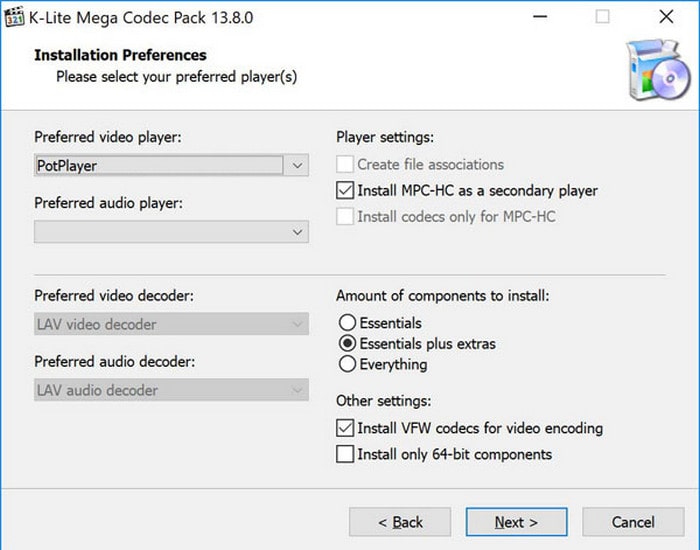
Shark007-koodekit
Shark007-koodekit on edistynyt Windows Media Playerin koodekkipaketti Windows 7/8/10/11:n MKV-muodolle. Se on suunniteltu tarjoamaan saumattoman 4K/HDR-, MKV- ja HEVC-tuen Windows Media Playerille. Perinteisistä koodekeista poiketen se painottaa enemmän järjestelmäintegraatiota ja nykyaikaisia videoteknologioita (kuten HDR-sävykartoitusta ja Dolby Atmos -ääntä).
Plussat
- Se tukee sujuvasti suosittuja formaatteja, kuten MKV ja WebM, samalla optimoiden sisäänrakennetun Windows-soittimen.
- Varustettuna ammattimaisella HDR-kuvankäsittelymoottorilla, se saavuttaa tarkan värikartoituksen HDR:stä SDR:ään.
- Se tukee Dolby Digital+- ja DTS-läpivientiääniä, jotka tarjoavat mukaansatempaavan äänikokemuksen.
Haittoja
- Windows 7 -käyttäjien on käytettävä Shark007-koodekkien vanhaa versiota.
- Se poistaa käytöstä suojausominaisuudet asennuksen aikana, mikä voi aiheuttaa tietoturvariskejä.
- Lisäominaisuuksien käyttämiseksi käyttäjien on määritettävä ne manuaalisesti, koska ne ovat oletusarvoisesti poissa käytöstä.
Asennusvaiheet:
Vaihe 1.Käy Shark007-koodekkien virallisella verkkosivustolla ja napsauta sitten ladata -painiketta ladataksesi sen Windows Media Playeriin.
Vaihe 2.Sen jälkeen napsauta Asenna-painiketta saadaksesi koodekit näytön ohjeiden mukaisesti.
Vaihe 3.Tämän jälkeen järjestelmä kehottaa sinua tekemään asetukset. Napsauta Suositellut asetukset vaihtoehto.
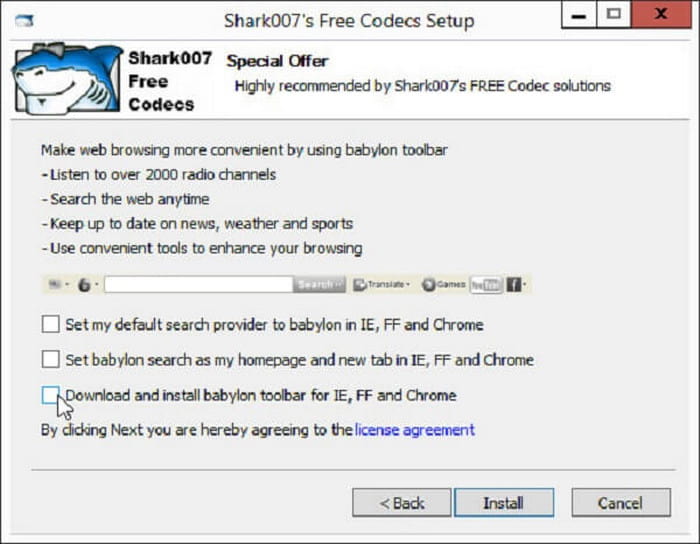
Kun olet suorittanut yllä olevan Windows Media Player -koodekin suorittamisen järjestelmässä, koodekki asennetaan onnistuneesti järjestelmään. Nyt voit toistaa MKV-tiedostoja Windows Media Playerilla ilman ongelmia.
Osa 3. Microsoft Storen videolaajennukset Windows 10/11:lle
Vaikka kolmannen osapuolen koodekkipaketit voivat tarjota MKV-muototuen vanhemmille Windows-versioille, Windows 10/11 -käyttäjille Microsoft Storen videolaajennukset tarjoavat turvallisemman ja vakaamman vaihtoehdon. Katsotaanpa näitä videolaajennuksia tarkemmin.
Microsoft tarjoaa virallisesti useita videolaajennuksia Microsoft Storen kautta, joiden avulla käyttäjät voivat toistaa MKV-muotoa Windows Media Playerissa Windows 10/11:lle. Verrattuna kolmannen osapuolen koodekkipaketteihin, se on helpompi asentaa ja käyttää, ja sen järjestelmän yhteensopivuus ja turvallisuus ovat paremmat.
Plussat
- Se tulee Microsoftilta eikä häiritse järjestelmän vakautta tai yhteensopivuutta.
- Se tukee uusimpia videoteknologioita, kuten 4K HDR10:tä ja Dolby Visionia.
- Modulaarinen rakenne mahdollistaa ostamisen tarpeen mukaan ilman mainoksia tai paketointia.
Haittoja
- Jos sinulla on asennettuna muita koodekkipaketteja, niiden välillä voi olla ristiriitoja.
- Se ei ole ilmainen, ja sinun on maksettava $0.99 MKV-koodekkipaketista.
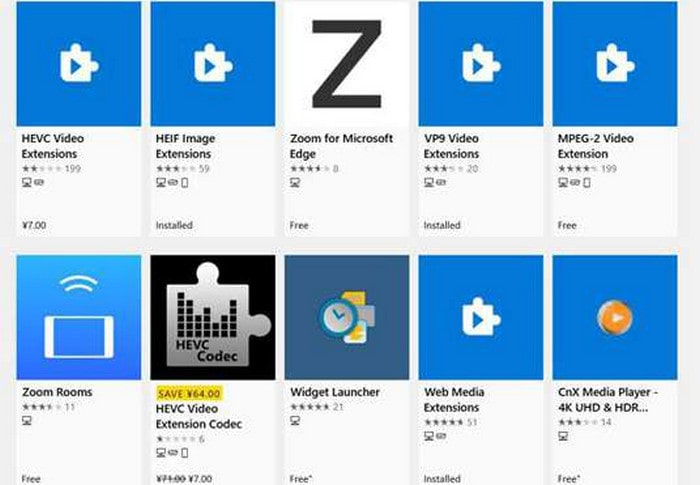
Osa 4. Windows Media Playerin vaihtoehto MKV:n toistamiseen helposti
Jos haluat välttää koodekin asennuksen monimutkaiset vaiheet, kolmannen osapuolen ilmainen soitin on epäilemättä kätevin ratkaisu. Lukuisista vaihtoehdoista, Blu-ray Master ilmainen Blu-ray-soitin on paras valinta MKV-tiedostojen toistamiseen. Se erottuu kevyellä muotoilullaan ja erinomaisella yhteensopivuudellaan (Windows 7/8/10/11 ja Mac OS 10.9+). Se tukee useita video- ja ääniformaatteja, mukaan lukien MKV. Lisäksi se ei ainoastaan tue korkealaatuisten MKV-videoiden toistamista jopa 1080p/4K-tarkkuudella, vaan tarjoaa myös tehokkaampia toistonohjaus- ja videonlaadun optimointiominaisuuksia. Mikä tärkeintä, se on ladattavissa ilmaiseksi.
Tässä ovat sen yksinkertaiset vaiheet MKV-tiedostojen toistamiseen.
Vaihe 1.Lataa Blu-ray Master Free Blu-ray -soitin verkkosivustolta ja asenna se noudattamalla näytön ohjeita.
Ilmainen lataus
Windowsille
Suojattu lataus
Ilmainen lataus
macOS:lle
Suojattu lataus
Vaihe 2.Klikkaa Avaa tiedosto -painiketta ladataksesi toistettavan MKV-videotiedoston, minkä jälkeen ohjelmisto toistaa sen automaattisesti.
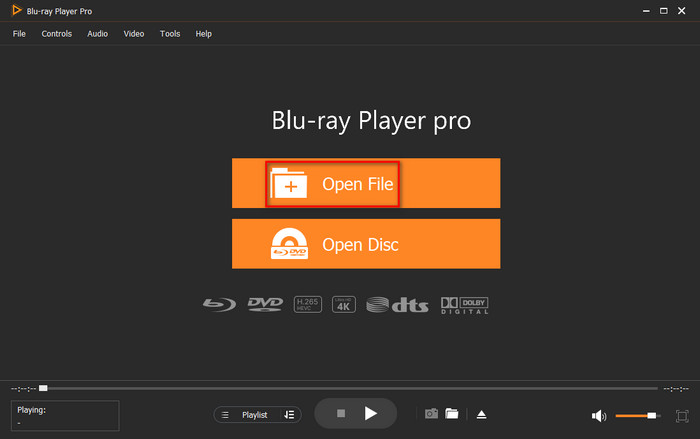
Vaihe 3.Napsauta kolmiopainiketta (tai käytä välilyöntinäppäintä) toistaaksesi tai keskeyttääksesi toiston. Voit myös napsauttaa pikapainikkeita kelataksesi videota eteen- ja taaksepäin.
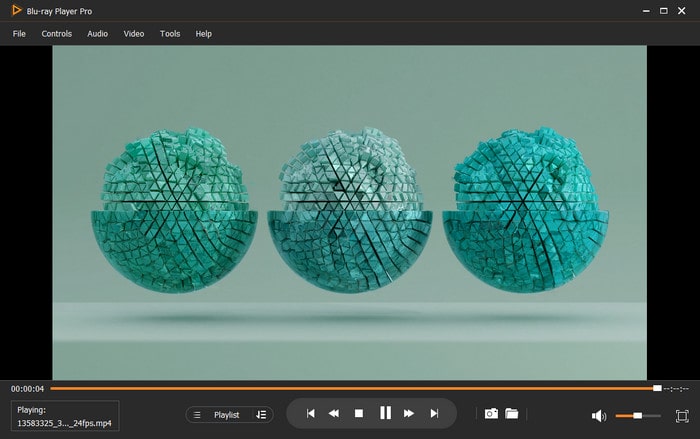
Osa 5. UKK
-
Voiko Windows Media Player toistaa MKV-tiedostoja natiivisti ilman ylimääräisiä koodekkeja?
Sinun on asennettava oikea koodekki toistaaksesi MKV-tiedostoa. Windows Media Player ei toista sitä, koska siinä ei ole tätä koodekkia oletuksena.
-
Mikä on suositeltu tapa saada WMP toistamaan kaikki MKV-tiedostot?
Asenna K-Lite Codec Pack tai Shark007-koodekit, niin ne lisäävät automaattisesti MKV-tuen WMP:hen. Asennuksen jälkeen käynnistä tietokone uudelleen, niin WMP pystyy toistamaan useimpia MKV-tiedostoja suoraan.
-
Onko olemassa helpompaa tapaa toistaa MKV-tiedostoja ilman WMP-koodekkeja?
Kyllä, voit käyttää joitakin Windows Media Playerin vaihtoehdot, kuten suoraan Blu-ray Master Free Blu-ray -soittimesta. Mitä tahansa MKV-tiedostoa voidaan toistaa tämän soittimen sisäänrakennetuilla dekoodereilla, joten voit välttää koodekin määritysvaiheet kokonaan ja ladata tiedoston.
Johtopäätös
Tässä opetusohjelmassa tarjoamme useita ratkaisuja pelin pelaamiseen MKV-koodekki Windows Media Playerille sujuvasti. Vanhempia Windows-käyttöjärjestelmiä käyttävien käyttäjien on suositeltavaa asentaa koodekkipaketteja formaattituen laajentamiseksi. Windows 10/11 -käyttäjät voivat hankkia videolaajennukset suoraan Microsoft Storesta. Suosittelemme vahvasti Blu-ray Master Free Blu-ray -soittimen käyttöä, jos haluat välttää monimutkaisia koodekkimäärityksiä. Tässä ohjelmistossa on integroitu universaali dekoodausmoottori, joka tukee MKV-toistoa virheettömästi. Aloita matkasi kohti audiovisuaalista kokemusta vierailemalla virallisella verkkosivustolla heti ja lataamalla se ilmaiseksi!
Lisää Blu-ray Masterilta
Paras videosoitin

Toista helposti Blu-ray- ja DVD-levyjä sekä erilaisia video- ja ääniformaatteja monipuolisten toisto-ominaisuuksien avulla.
100% Turvallinen. Ei viruksia

